Reklāma
Pagājušā gada novembrī es rakstīju par to, kā izveidot iCloud jūsu iOS ierīcēm. iCloud ir Apple luksusa failu sinhronizācijas serveris, kas ir uzlabots, izmantojot neseno operētājsistēmas versiju, Kalnu lauva, 10.8. iCloud ir visnoderīgākais, lai atjauninātu e-pasta, kontaktinformācijas un kalendāra datus Mac un iOS ierīcēs. Bet tagad tas ietver papildu funkcijas dokumentu failiem gan Apple vietējām, gan trešo pušu lietojumprogrammām. Šajā rakstā es izskaidroju daudzus plusus un mīnusus, kas saistīti ar teksta dokumentu saglabāšanu iCloud.
iCloud ir visnoderīgākais, ja izmantojat vairāk nekā vienu Mac un / vai iPad vai iPhone. Ir arī trešo pušu teksta lietojumprogrammas, piemēram, Byword, kuras arī izmanto iCloud priekšrocības. Un, ja esat datora lietotājs, Apple paskaidro, kā to izdarīt iestatiet iCloud operētājsistēmā Windows.
Pamata iestatīšana
Ja esat iestatījis iCloud savā iOS ierīcē (-s), viss, kas jums jādara, ir iespējot to Mountain Lion datorā Mac, palaižot System Preferences> iCloud. Pārliecinieties, vai ir pārbaudītas piezīmes un dokumenti un dati. Tas ļaus lietojumprogrammām saglabāt dokumentus jūsu iCloud kontā.

Kas attiecas uz Apple vietējām tekstapstrādes lietojumprogrammām, ar iCloud strādā tikai lietotne Notes, TextEdit un atsevišķais iWork biroja komplekts - Lapas, Numuri un Keynote. Tomēr, ja jums ir jāsinhronizē dokumenti dažādās ierīcēs, to veiks tikai Piezīmes un iWorks. Teksta id versijas nav. Jūs tomēr varat koplietot TextEdit dokumentus starp Mac datoriem, kuros darbojas Mountain Lion, bet ne operētājsistēmā Windows.
Ja jums nav vajadzīgas visas iWork lietojumprogrammu papildfunkcijas un ja lietojumprogramma Notes jums šķiet pārāk ierobežojoša teksta apstrādei, es iesaku tādas trešās puses teksta redaktora lietojumprogrammas kā Pēcvārds kas darbojas gan Mac, gan iOS ierīcēs.
Izmantojot TextEdit
TextEdit ir dzimtā teksta redaktora programma visiem Mac. Tas ir lieliski piemērots vienkāršu pārskatu, diagrammu un piezīmju ierakstīšanai. Diemžēl tā iCloud integrācija darbojas tikai ar Mac, kas darbojas Mountain Lion, turpretī Byword var darboties gan Lion, gan Mountain Lion.

Izmantojot TextEdit ar iCloud, ir diezgan vienkārši. Tagad jums ir iespēja saglabāt dokumentus vai nu mākonī, vai meklētājā. Pat ja jūs neizmantojat vairākas Apple ierīces, viena no noderīgajām funkcijām ir TextEdit dokumentu saglabāšana iCloud ir tāds, ka, ja jūsu Mac kādreiz avarē vai tiek nozagts, jūsu dokumenti atrodas iCloud, kur tie var atrasties paņemts.
Izmantojot dokumentus, kas saglabāti iCloud, jums tie nav jāmeklē meklētājā. Apple ir iestatījis mapi Dokumenti katrai iCloud integrētajai lietojumprogrammai. Saglabājot teksta dokumentu TextEdit, jums tiek piedāvāta iespēja to saglabāt iCloud vai Finder.
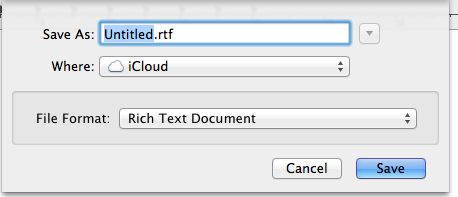
Saglabātos TextEdit dokumentus atrodat iCloud, noklikšķinot uz File> Open. Sākumā var šķist, ka jūs nevarat sakārtot failus atsevišķās mapēs, taču varat. Šajā sakarā Apple atnesa iOS mapes funkciju Mountain Lion. Veidojot mapes savām lietotnēm iOS ierīcēs, vienkārši velciet vienu failu virs otra, lai izveidotu mapi šiem failiem. Pēc tam jūs mapei piešķirat nosaukumu un noklikšķiniet uz tās ārpuses, lai to aizvērtu.
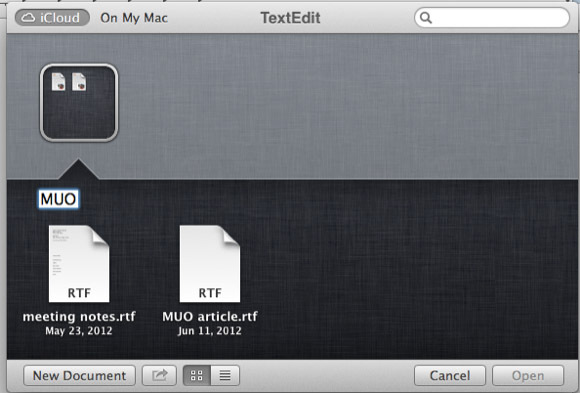
Atšķirībā no tradicionālā Mac Finder, nolaižamajā dialoglodziņā nevar izveidot mapes. Kad mape būs izveidota iCloud, tā parādīsies, lai jūs varētu saglabāt jaunus dokumentus.
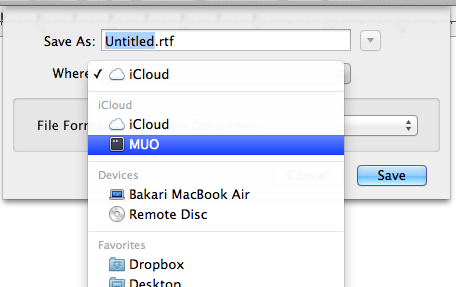
Izmantojot iCloud mapes funkciju, ievērojiet, ka šajā iCloud mapē varat sākt jaunu dokumentu, nevis lietot File> New. Ievērojiet arī tad, ja ar peles labo pogu vai vadības taustiņu noklikšķiniet uz mapes faila, tiek parādīta opcija to pārdēvēt, pārvietot uz Atkritni, dublikātu, priekšskatiet to vai kopīgojiet to pa e-pastu, Message un citam Mountain Lion darbināmam Mac, izmantojot AirDrop.
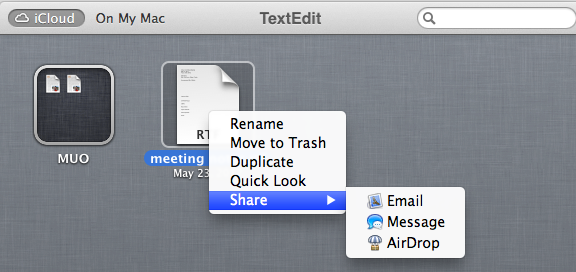
Noklikšķinot uz TextEdit faila nosaukuma, tiek iegūtas arī līdzīgas failu pārdēvēšanas un pārvietošanas iespējas, tostarp spēja bloķēt failu, lai tajā nevarētu veikt izmaiņas, kā arī spēja pārlūkot saglabātās tā versijas failu.
Dokumentu koplietošana, izmantojot iCloud
Kā es jau iepriekš atzīmēju, jūs varat sinhronizēt TextEdit dokumentus tikai Mac datoros, kuros darbojas Mountain Lion. Ja vēlaties sinhronizēt teksta dokumentus ar savām iOS ierīcēm, jums būs jāizmanto lapas, lietotne Piezīmes vai trešās puses programma. Tā kā piezīmju izmantošana ir diezgan vienkārša, es demonstrēšu sinhronizācijas iespējas iCloud, izmantojot lapas.

Lapas (kā arī abas pārējās iWorks programmas) ir vienādas iCloud integrācijas, kas atrodamas ar TextEdit. Bet teksta dokumentu sinhronizēšana iCloud nodrošina priekšrocības salīdzinājumā ar teicienu Dropbox. Jo ar iCloud veiktās izmaiņas dokumentos, kas saglabāti iCloud, tiek atjaunināti gandrīz automātiski.

Palaižot lietotni Lapas savā iPhone vai iPad, visi jūsu Pages dokumenti tiks lejupielādēti ierīcē, ja tie tiks saglabāti iCloud. Atverot dokumentu no iCloud mobilajā ierīcē, tiek piedāvāta iespēja saglabāt oriģinālo dokumentu mobilajā ierīcē vai izveidot tā kopiju un pēc tam atvērt visjaunāko versiju. Tas ir svarīgi, jo atšķirībā no lapām jūsu Mac datorā jūsu iOS ierīcēs, kurās darbojas lapas, nav funkciju Pārlūkot versijas.
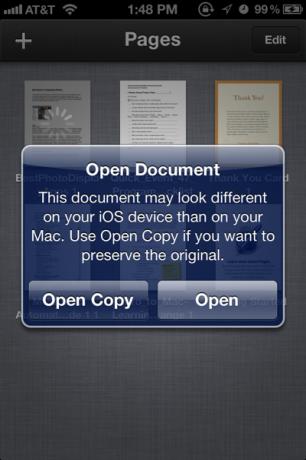
Ja strādājat ar dokumentu Pages savā Mac datorā un pēc tam pārslēdzaties uz to pašu Pages dokumentu, kas jau ir atvērts sakot, ka jūsu iPad (starp citu, man šķiet, ka manā iPad lasīšana ir Pages dokumenti, gandrīz patīk lasīt tos papīra formā) formāts. Tas atšķiras no to lasīšanas manā Mac.) Izmaiņas ne vienmēr notiks automātiski. Jums, iespējams, būs jāgaida vairākas sekundes, līdz tiek veikts atjauninājums - vismaz tāda ir bijusi mana pieredze.
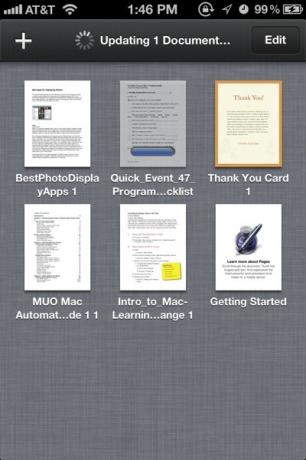
Tomēr, ja dokuments Pages jūsu iOS ierīcē tiek aizvērts, tas tiks atjaunināts uz pēdējo versiju, kas saglabāta iCloud, kad to atverat. Aizverot Lappušu (vai citu iWorks) dokumentu savā iOS ierīcē, jūs redzēsit norādi, ka tas tiek atjaunināts iCloud. Ja dodaties turp un atpakaļ starp Mac un iOS ierīcēm, jums vienkārši jāapzinās izmaiņas, ko esat veicis dokumentos. Pārlūkot operētājsistēmas Mac versijas var būt ļoti noderīgs izmaiņu iegūšanai, taču es ar to pilnīgi nerēķinos visos gadījumos, jo tajā var parādīt tikai saglabātās izmaiņas.
Šī iCloud sinhronizācijas funkcija ir lieliska, bet, diemžēl, cik es saprotu, tā neļauj reāllaikā līdzautorēt dokumentu, kā jūs varat teikt, izmantojot Google dokumentus. Jūs varat koplietot dokumentus, bet neviens cits savā datorā nevar piekļūt dokumentiem, kas atrodas jūsu iCloud kontā.
Lai arī iCloud ir ārpus beta stadijas, Apple turpinās to veidot un pilnveidot. Paziņojiet mums, ko jūs līdz šim domājat par iCloud. Vai tā ir Mountain Lion īpašība, kuru jūs gaidījāt? Kādus uzlabojumus jūs vēlētos redzēt, un kādi jautājumi, ja tādi ir bijuši, jums būtu?
Bakari ir ārštata rakstnieks un fotogrāfs. Viņš ir ilggadējs Mac lietotājs, džeza mūzikas ventilators un ģimenes cilvēks.